
Unverzichtbare Software für das Streamen von DnD‑Sessions
Willkommen, Abenteurerinnen und Abenteurer! Hier dreht sich heute alles darum, welche Programme euren Spieltisch in ein mitreißendes Live‑Erlebnis verwandeln. Von glasklarem Ton über elegante Overlays bis zu zuverlässiger Automatisierung – wir zeigen, was wirklich zählt. Ausgewähltes Thema: Unverzichtbare Software für das Streamen von DnD‑Sessions.
OBS Studio meistern: Szenen, Quellen und flüssige Übergänge
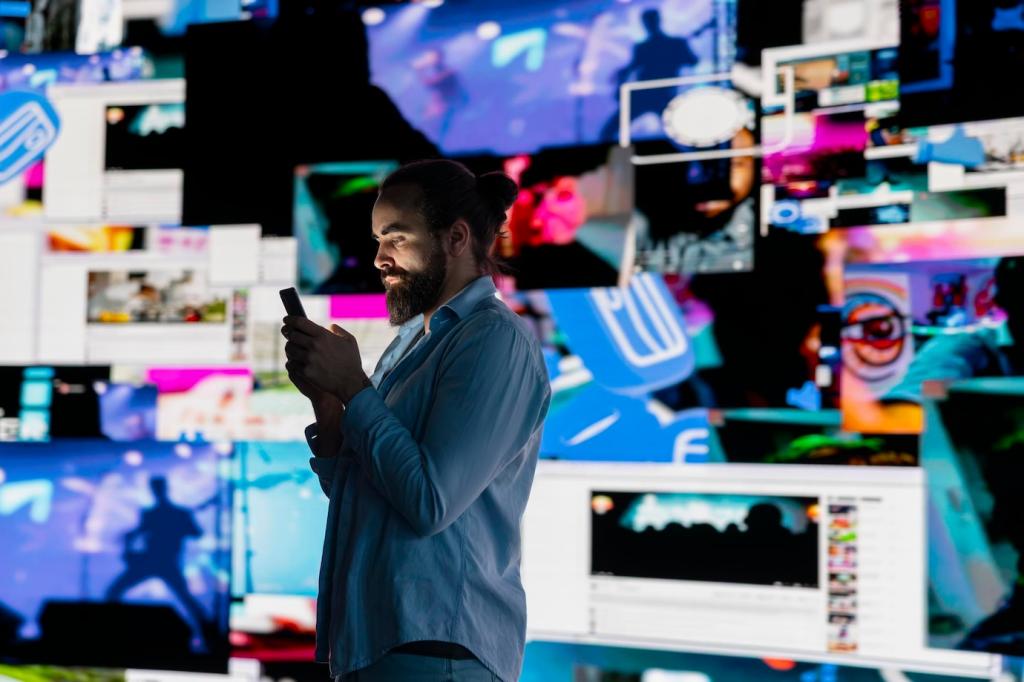
Grundkonfiguration für DnD‑Streams
Startet mit einer Canvas in 1080p und 30 fps für stabile Performance bei langen Sitzungen. Legt getrennte Audiotracks für Stimmen, Musik und Soundeffekte an, damit ihr später flexibel mischen könnt. Aktiviert Hardware‑Beschleunigung, testet Bitrate und startet immer mit einem kurzen Probe‑Stream.

Szenen, Sammlungen und Profile clever nutzen
Erstellt Szenensammlungen für verschiedene Kampagnen: Spielbrett, Charakterporträts, Pause, Be Right Back. Profile trennen lokale Aufnahme von Livestream‑Einstellungen. Nutzt Stinger‑Übergänge um 300 ms und Hotkeys, damit Initiative‑Wechsel optisch knallen. Teilt eure Lieblings‑Szenenstruktur in den Kommentaren!

Plugins, die tatsächlich helfen
Mit Move Transition gleiten Elemente elegant, Source Record speichert einzelne Quellen separat, und das OBS WebSocket‑Plugin öffnet Türen für Stream Deck, Companion oder eigene Skripte. NDI hilft bei Mehr‑PC‑Setups, verlangt aber gründliche Latenz‑Tests vor dem großen Bossfight.


Audioqualität zuerst: Routing, Rauschunterdrückung und Mehrspur‑Aufnahme
Voicemeeter Banana oder Potato bündeln Mikrofone, Musik und Spiel‑Audio auf getrennte Busse. Mit VB‑Audio‑Cables schickt ihr Spielleiter‑Stimme auf Track eins, Musik auf Track zwei und Soundeffekte auf Track drei. So bleibt der Stream sauber und die Aufnahme maximal flexibel.
Audioqualität zuerst: Routing, Rauschunterdrückung und Mehrspur‑Aufnahme
Kombiniert RNNoise in OBS mit einem sanften Kompressor aus den ReaPlugs, fügt einen De‑Esser hinzu und achtet auf höfliche Gate‑Werte. NVIDIA Broadcast oder Krisp filtern Tastaturklicks, ohne Stimmen zu verwaschen. Unser Barde rettete so einst eine Flüster‑Szene vor rauschendem Ventilator.
Virtuelle Spieltische (VTT): Foundry, Roll20 und Co. im Stream
Foundry VTT für Immersion und Automatisierungen
Foundry punktet mit dynamischen Lichtern, Modulen und flüssiger Würfelgrafik. Nutzt ein separates Browser‑Profil im Fenstermodus, damit OBS gezielt capturen kann. Blendet GM‑Geheimnisse durch Szenen‑Crop aus und baut für Bosskämpfe eigene Szenen mit dramatischem, schrittweise entfalteten Overlay.


Roll20 für schnellen Einstieg und stabile Integrationen
Roll20 funktioniert im Browser, bietet viele Charakterbögen und dynamische Beleuchtung. Für den Stream kapselt ihr das Fenster, nutzt CSS‑Filter in OBS, um störende UI‑Leisten sauber auszublenden, und legt eine dezente Rahmen‑Grafik darüber. So bleibt der Fokus auf der Geschichte, nicht auf Knöpfen.
Kommunikation: Discord, Video und hilfreiche Bots
Discord‑Audio unter Kontrolle
Aktiviert Krisp‑Rauschfilter, fixiert Eingangspegel und deaktiviert automatische Verstärkung. Nutzt pro Spieler eigene Audio‑Filter in OBS, falls ihr individuelle Quellen habt. Ein kurzer Soundcheck vor dem Stream rettet euch vor dem klassischen ‚Ich bin stumm!‘‑Moment beim ersten Kampf.
Bots und Automatisierung für Chat‑Magie
Streamer.bot oder OBS WebSocket‑Skripte verbinden Chat‑Ereignisse mit Szenenwechseln, Würfel‑Overlays und Soundeffekten. Zuschauer lösen mit Kanalpunkten Inspiration aus oder starten Fanfaren bei Crits. Erzählt uns, welche Trigger eure Community lieben – wir sammeln die besten Ideen.
Video‑Fenster sauber capturen
Discord‑Pop‑Out‑Fenster lassen sich gezielt in OBS einbetten. Schneidet Kanten mit Crop‑Filtern, gleicht Farben an und gruppiert Kameras in einem Container. Vermeidet Doppel‑Audio, indem ihr Desktop‑Ton trennt und Voice‑Kanäle nur einmal routet. So bleibt Bild und Ton synchron.
Overlays, Alerts und Barrierefreiheit
Mit StreamElements oder Streamlabs gestaltet ihr dezente Alerts, die eure Fantasy‑Ästhetik unterstützen. Kanalpunkte lösen In‑World‑Effekte aus, etwa Funkenregen beim Feuerball. Einmal wählte der Chat den Tavernensong – der Barde glänzte, die Würfel tanzten, der Clip ging viral.

Steuerung und Automatisierung: Stream Deck, Touch Portal, Hotkeys
Legt Multi‑Actions an: Szene wechseln, Musik pegeln, Lichtfarbe ändern, SFX abfeuern – alles auf einer Taste. Besonders kraftvoll bei Initiative‑Phasen, wenn Tempo zählt. Unser DM löste so einst ein Gewitter‑Preset aus, während der Drache landete – Gänsehaut pur im Chat.
Steuerung und Automatisierung: Stream Deck, Touch Portal, Hotkeys
Bitfocus Companion steuert OBS über WebSocket, auch ohne Stream Deck. Ein günstiger MIDI‑Controller wird zum Fader für Musik und Mic. So wachsen eure Möglichkeiten, ohne das Budget zu sprengen. Teilt eure Layouts – andere können davon lernen und verbessern.
Steuerung und Automatisierung: Stream Deck, Touch Portal, Hotkeys
Definiert eine ‚Panik‘‑Szene: Mikrofon‑Mute, Standbild, ‚Wir sind gleich zurück‘‑Overlay. Ein Hotkey setzt Audio‑Routings zurück, falls Echo entsteht. Diese kleine Vorsorge hat uns bereits zwei Mal vor peinlichen Minuten gerettet – plant sie ein, bevor ihr sie braucht.
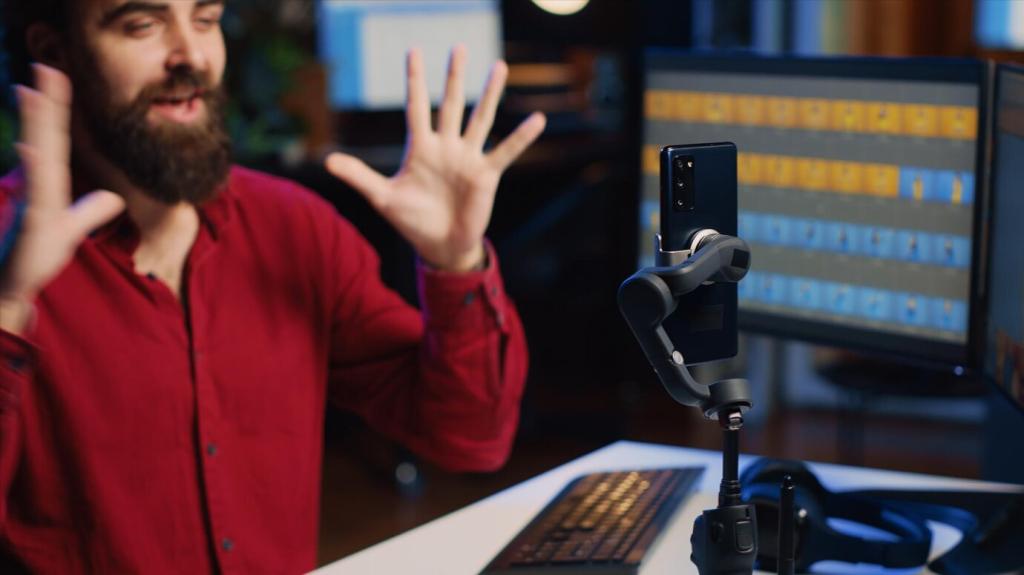
Lokale Aufnahme vs. Plattform‑VOD
Nehmt lokal mit höherer Bitrate auf, als Twitch oder YouTube senden. So habt ihr sauberes Material für spätere Schnitte. Lasst VODs parallel laufen, aber verlasst euch nicht allein darauf – Plattformen komprimieren aggressiv und löschen Inhalte überraschend schnell.

Kapitelmarken und Timecodes
Setzt Marker während des Streams, notiert Bosskämpfe, Rätsel und emotionale Highlights. In YouTube helfen Timecodes bei der Orientierung. Eine klare Struktur fördert Wiedergabezeit und macht es neuen Zuschauern leichter, direkt in eure Lieblings‑Szenen zu springen.

Backups und Asset‑Ordnung
Strukturierte Ordner für Karten, Musik, Porträts und Szenen‑Profile sparen Zeit. Nutzt Cloud‑Backups mit Versionsverlauf und legt wichtige Presets zusätzlich offline ab. Einmal verlor unser Team eine Kampagnenmusik – seitdem existieren doppelte Sicherungen, und die Nerven bleiben ruhig.
